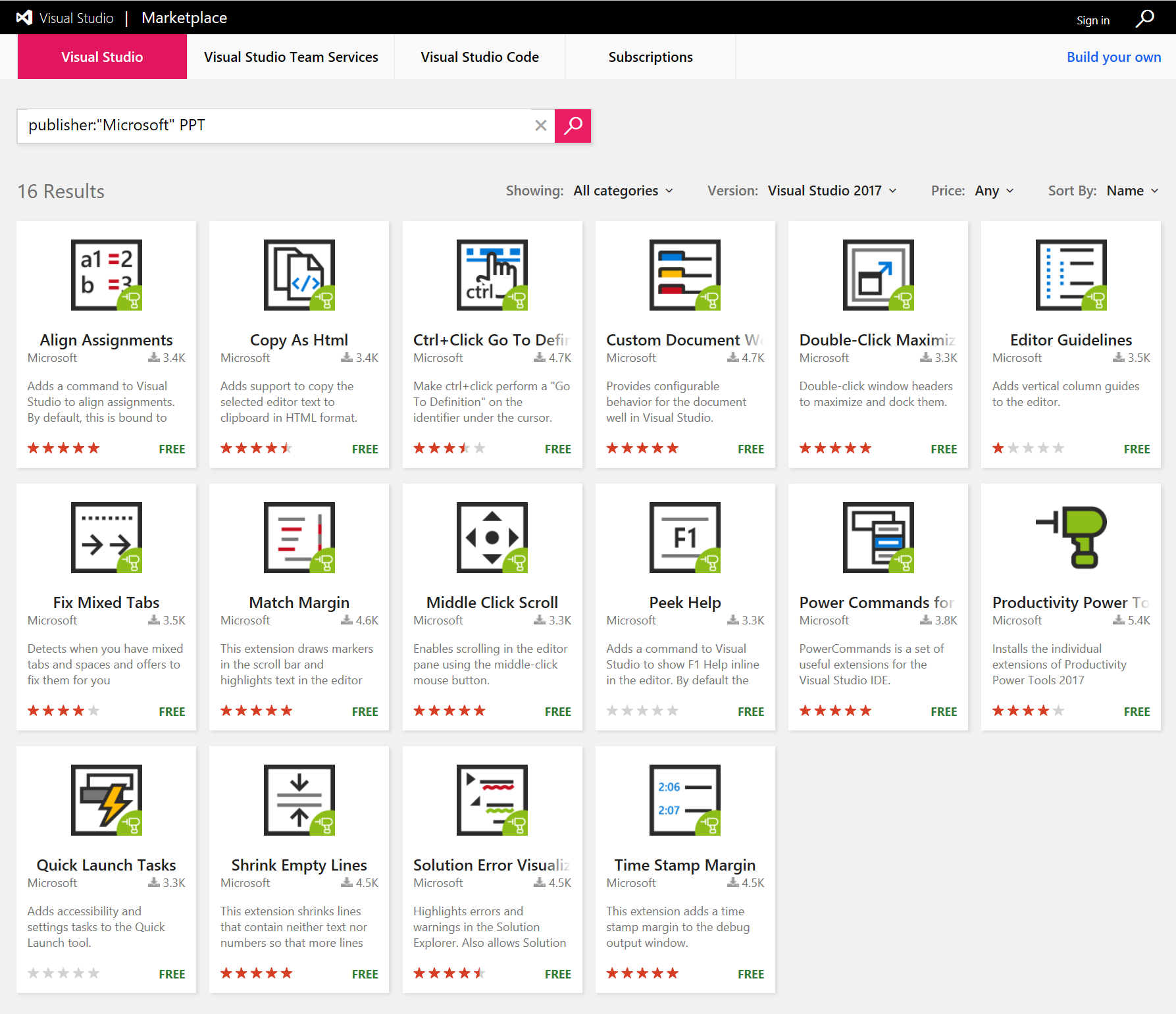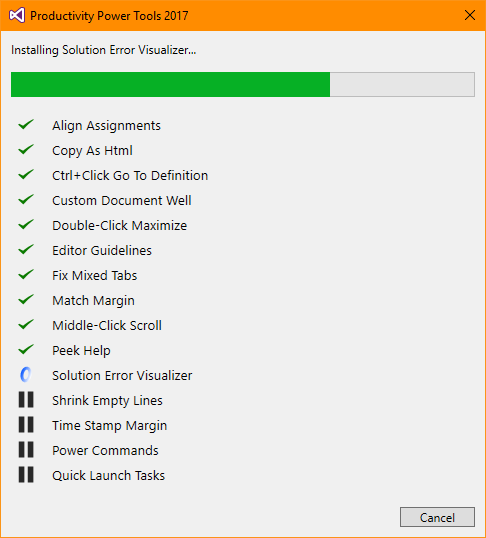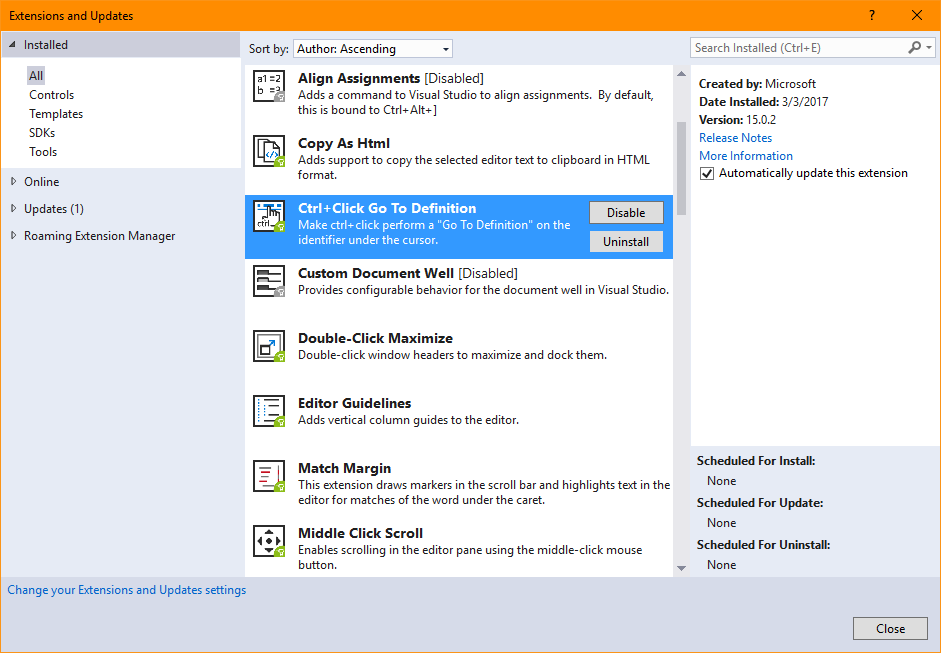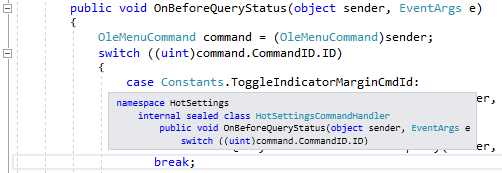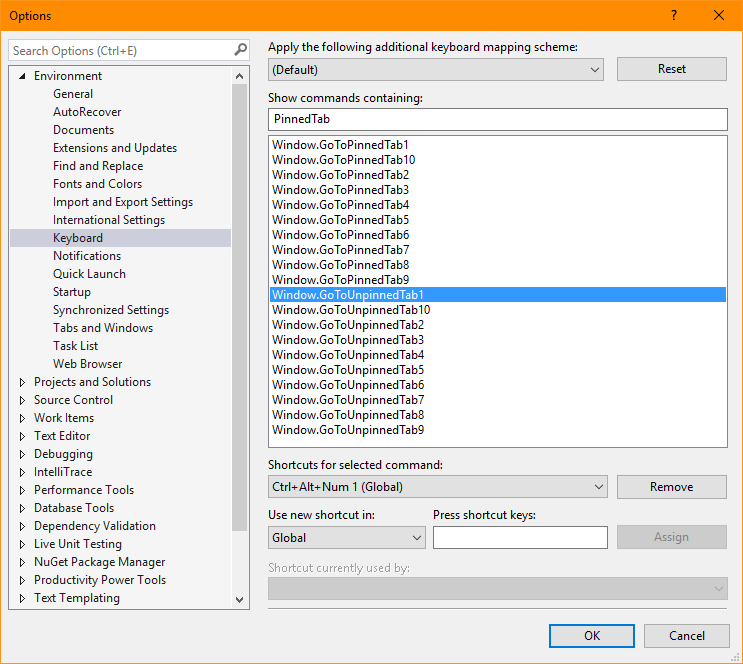Note
Access to this page requires authorization. You can try signing in or changing directories.
Access to this page requires authorization. You can try changing directories.
| 本記事は、マイクロソフト本社の The Visual Studio Blog の記事を抄訳したものです。【元記事】 Productivity Power Tools for Visual Studio 2017 2017/3/6 |
明日に迫った Visual Studio 2017 のリリース (英語) に先立ち、Productivity Power Tools for Visual Studio 2017 がリリースされました。このため Visual Studio 2017 のリリース初日から皆様のお気に入りの生産性機能をすべてご利用いただくことができます。
Productivity Power Tools は、Visual Studio IDE の開発者エクスペリエンス向上を目的とした複数の拡張機能をまとめたもので、公式にはサポートされていないもののマイクロソフトがテストしている最中の新機能をお試しいただける便利なツールです。Productivity Power Tools が作成された経緯については、こちらのページ (英語) をご覧ください。
今回のリリースの主な目的は、Productivity Power Tools の各機能を個別の拡張機能に分割することでした。これにより、使用するコンポーネントのみを手動で選んでインストールできるようになるため、ツールの入手方法と管理方法をより柔軟に選択して、個々の拡張機能を好きなペースで更新、配信できるようになります。また、これには、マイクロソフトが各拡張機能の人気度を監視できるというメリットもあります。特に人気が高い機能については、Visual Studio の今後のバージョンに含めることが検討されます。
以下は、Visual Studio 2017 用の拡張機能として個別にリリースされた機能の一覧です。
- Align Assignments (英語): 代入ステートメントの表示を揃えるコマンドを追加します。既定のショートカットは Ctrl + Alt + ] です。
- Copy as HTML (英語): 選択したエディターのテキストをクリップボードに HTML 形式でコピーする機能を追加します。
- Ctrl+Click Go To Definition (英語): Ctrl キーを押しながらクリックすると、カーソルが置かれている識別子の「定義へ移動」します。
- Custom Document Well (英語): Visual Studio のドキュメント タブの動作を設定できるようにします。
- Double-Click Maximize (英語): ウィンドウのヘッダーをダブルクリックすると、ウィンドウを最大化またはドッキングできます。
- Editor Guidelines (英語): エディターに垂直グリッド ガイドを追加します。
- Fix Mixed Tabs (英語): タブとスペースが混在する場合に検出し、自動的に修正するように提案します。
- Match Margin (英語): キャレットが置かれている単語に一致するテキストについて、スクロール バーにマーカーを表示し、エディター内のテキストを強調表示します。
- Middle Click Scroll (英語): エディター ウィンドウでマウスの中央クリック ボタンによるスクロールを有効にします。
- Peek Help (英語): F1 ヘルプをエディターにインラインで表示するコマンドを追加します。既定のショートカットは Alt + F1 です。
- Power Commands for Visual Studio (英語): Visual Studio IDE 用の便利な拡張機能セットです。Remove and Sort Usings (Using の削除と並べ替え)、Copy Path (パスのコピー)、Open Command Prompt (コマンド プロンプトの表示) などが含まれます。
- Quick Launch Tasks (英語): クイック起動ツールのアクセス性を向上させ、タスクを設定する機能を追加します。
- Shrink Empty Lines (英語): エディターにより多くの行を表示できるように、テキストや数字を含まない行を縮小します。
- Solution Error Visualizer (英語): ソリューション エクスプローラーでエラーと警告を強調表示します。また、エラーの種類によってソリューション エクスプローラーの表示をフィルタリングすることもできます。
- Time Stamp Margin (英語): デバッグ出力ウィンドウにタイム スタンプを表示する余白を追加します。
上記の拡張機能は、Visual Studio Marketplace (英語) または IDE の [拡張機能と更新プログラム] ダイアログからダウンロードしてインストールできます。
すべての拡張機能を一括でインストールする場合は、Productivity Power Tools 2017 インストーラー (英語) をご利用ください。このバンドル インストーラーは、Mad Kristensen による Web Extension (英語) へのアプローチをヒントにしたもので、Productivity Power Tools for Visual Studio 2017 スイートに含まれるすべての拡張機能をインストールします。
動作方法: この拡張機能は、Visual Studio の起動時に毎回バックグラウンドで実行され、インストールされていない Productivity Power Tools の拡張機能がないかどうかを確認します。インストールされていない拡張機能がある場合は、自動的にダウンロードとインストールが開始され、その進捗状況を示すダイアログ ボックスが表示されます。
一括インストールされた拡張機能のうち、使用しないものについては、[ツール]、[拡張機能と更新プログラム] の順に選択して、個別に無効化またはアンインストールできます。
Productivity Power Tools 2017 には、Structure Visualizer は含まれていません。Structure Visualizer の一部の機能は非常に人気が高かったため、製品に実装されました。Visual Studio 2017 には、Structure Guidelines という新機能が追加され、複数の言語について既定で有効になっています。この機能では、コード ブロックの構造に合わせてエディターに縦線が表示されます。これらの縦線にカーソルを合わせると、そのブロックのすべての先祖ブロックを示すヒントがポップアップ表示されます。
この機能は、[ツール]、[オプション] の順に選択して、有効/無効を切り替えることができます。[オプション] ページで [テキスト エディター] を選択し、[表示] から [構成ガイドラインを表示する] のチェック ボックスをクリックします。
Custom Document Well の更新により、ドキュメント タブの位置を指定することで、開いているドキュメントに直接移動するコマンドがすべて表示されるようになりました。既定では、Window.GoToPinnedTab[X] のコマンドには Ctrl + [テンキーの X]、Window.GoToUnpinnedTab[X] のコマンドには Ctrl + Alt + [テンキーの X] のショートカットが割り当てられています。これらのコマンドが表示されたことで、それらのコマンドに任意のショートカットを割り当て直すことができます ([ツール]、[オプション]、[キーボード] の順に選択)。
ヒント: テンキーを搭載していないノート PCを使用している場合は、Window.GoToUnpinnedTab[X] コマンドに Ctrl + 1 ~ 0 を割り当てることができます (これらは、大半の Web ブラウザーで、タブの位置を指定して直接移動するために使用されるショートカットです)。
ただし、次の点に注意してください。Ctrl + 1 を割り当てた場合、Visual Studio 2017 の既定のショートカットである「ファイル/型/メンバー/シンボルへ移動」が削除され、Ctrl + 0 を割り当てた場合、Team Explorer のショートカットの多くが削除されるため、それらのコマンドにも併せてショートカットを割り当て直すことをお勧めします。
Visual Studio 2017 の Productivity Power Tools をぜひご活用ください。コードの大部分はオープン ソースです。皆様のご協力 (英語) をお待ちしてします。例として、先日 Francesco Buldo 氏から寄せられた Ctrl+Click Go To Definition のバグ修正 (英語) のフィードバックは、その日のうちに承認され、リリースされました。
ご提案がある場合やサポートが必要な場合には、GitHub の Productivity Power Tools リポジトリでイシューを作成 (英語) してお知らせください。
 |
Justin Clareburt (Visual Studio 担当シニア プログラム マネージャー)Justin Clareburt は現在、Visual Studio チームのプログラム マネージャーとして Visual Studio 拡張機能の開発に取り組んでいます。これまで 20 年以上にわたってソフトウェア エンジニアリングの分野に携わり、Amazon、News Corp、Symantec、オーストラリア政府などの大組織で経験を重ねてきました。チーム内では IDE に関する専門知識を活かし、究極の開発体験を生み出すことに情熱を注いでいます。 |